ReactJS 如何创建进度条
我们可以使用进度条来跟踪某项任务完成的百分比。也许你在许多网站上看到过上传文件时的进度条,这是进度条的一个最佳用例,它显示了上传文件的百分比。
进度条的另一个最佳用例是显示下载完成的百分比。我们可以为进度条使用不同的CSS样式来制作动画并改善用户体验。
在本教程中,我们将学习如何在ReactJS中使用库和从头开始创建一个进度条。
使用ranmonak库的react-progress-bar组件
ranmonak NPM包中的react-progress-bar组件允许我们在react应用中添加一个进度条。用户需要在终端执行以下命令,在当前的react应用中安装ranmonak库。
npm i @ramonak/react-progress-bar
语法
用户可以按照下面的语法来使用 react-progress-bar 创建进度条。
import ProgressBar from "@ramonak/react-progress-bar";
<ProgressBar completed={50} bgColor="grey" animateOnRender={true} />
我们在上面的语法中从ramonak/react-progress-bar导入了ProgressBar组件。
例子
在下面的例子中,我们使用了ProgressBar组件来创建一个进度条。此外,我们还通过道具来定制进度条。我们使用了bgColor道具来改变进度条的背景颜色。我们可以把进度条的百分比作为完成度道具的值传递给它。
animateOnRender道具允许我们对进度条进行动画处理。isLabelVisible允许我们显示和隐藏进度条上的标签。
import React from "react";
import ProgressBar from "@ramonak/react-progress-bar";
export default function App() {
const mainDiv = {
width: "600px",
};
return (
<div style = {mainDiv}>
<h3>
{" "}
Creating the progress bar using the <i> react-progress-bar component of the ranmonak library </i> in ReactJs
</h3>
<ProgressBar completed = {50} bgColor = "grey" animateOnRender = {true} />
<br></br>
<ProgressBar completed = {30} bgColor = "green" isLabelVisible = {false} />
<br></br>
<ProgressBar completed = {90} bgColor = "red" animateOnRender = {true} isLabelVisible = {false} />
<br></br>
<ProgressBar completed = {90.1} bgColor = "black" />
<br></br>
<ProgressBar completed = {90.3} animateOnRender = {true} />
</div>
);
}
输出

使用 react-bootstrap 的 ProgressBar 组件
react-bootstrap库包含ProgressBar组件,我们可以把它导入到应用程序中,使用道具来定制进度条。
用户可以使用下面的命令在应用程序中安装 react-bootstrap 和 bootstrap 库。
npm install react-bootstrap bootstrap
语法
用户可以按照下面的语法来使用 reactbootstrap 库中的 ProgressBar 组件。
<ProgressBar now={70} label={`70% completed`} animated />
在上面的语法中,我们通过’now’这个道具来显示进度条中的百分比。
例子
在下面的例子中,我们从react-bootstrap导入了ProgressBar组件,并从Bootstrap库导入了CSS。之后,我们通过向ProgressBar组件传递各种道具来创建多个进度条。
animated “道具允许我们对进度条进行动画处理。我们可以将完成的百分比作为’now’属性的值传递。此外,我们还使用了标签道具来向进度条传递标签。
import React from "react";
import { ProgressBar } from "react-bootstrap";
import "bootstrap/dist/css/bootstrap.min.css";
export default function App() {
const mainDiv = {
width: "400px",
textAlign: "center",
};
return (
<div>
<h4>
{" "}
Creating the progress bar using the{" "}<i> ProgressBar component of react-bootstrap NPM package </i> in ReactJs
</h4>
<br></br>
<div style = {mainDiv}>
<ProgressBar now = {50} label = {`50% completed`} />
<br></br>
<ProgressBar now = {70} label = {`70% completed`} animated />
<br></br>
<ProgressBar now = {30} label = {`30% completed`} variant = "success" />
</div>
</div>
);
}
输出
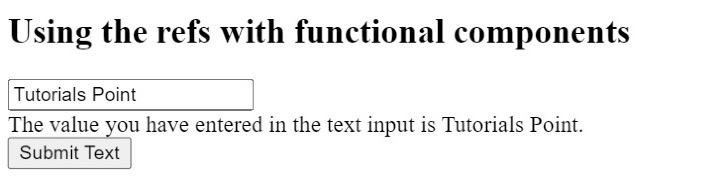
在ReactJS中从头开始创建一个进度条
我们可以使用HTML和CSS在ReactJS中从头开始创建进度条。我们可以使用两个嵌套的div来创建一个进度条,并添加CSS来定制进度条。
语法
用户可以按照下面的语法在ReactJS中从头开始创建一个进度条。
<div class = "mainDiv">
<div class = "childDiv"></div>
</div>
在上面的语法中,mainDiv作为一个进度条工作。我们可以将宽度设置为等于childDiv的完成百分比。
例子
文件名 – App.js
在下面的文件中,我们创建了具有 “mainDiv “类名称的 div,并添加了具有 “childDiv “类名称的另一个 div。此外,我们还在childDiv中添加了元素,为进度条设置了一个标签。
import React from "react";
import "./App.css";
export default function App() {
return (
<div>
<h3>
{" "}
Creating the progress bar using the <i> HTML and CSS </i> in ReactJs
</h3>
<br></br>
<div class = "mainDiv">
<div class = "childDiv">
<span class = "text"> 60% </span>
</div>
</div>
</div>
);
}
文件名 – App.css
在下面的文件中,我们给出了mainDiv的宽度。 同时,我们还对进度条应用了一些CSS。在childDiv中,我们设置了60%的宽度,显示60%的完成率。
.mainDiv {
height: 2rem;
width: 500px;
background-color: whitesmoke;
border-radius: 12px;
margin: 1rem;
}
.childDiv {
height: 100%;
width: 60%;
background-color: green;
border-radius: 12px;
text-align: left;
}
.text {
color: white;
padding-left: 30px;
font-size: 1.4rem;
font-weight: 700;
}
输出
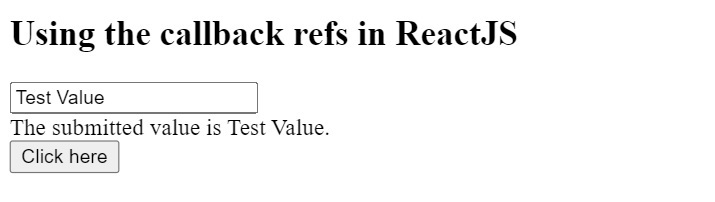
在本教程中,我们已经学到了三种创建进度条的方法。如果用户想从库中创建一个进度条,可以使用第一和第二种方法,而用户应该使用第三种方法从头开始创建一个进度条。
 极客教程
极客教程